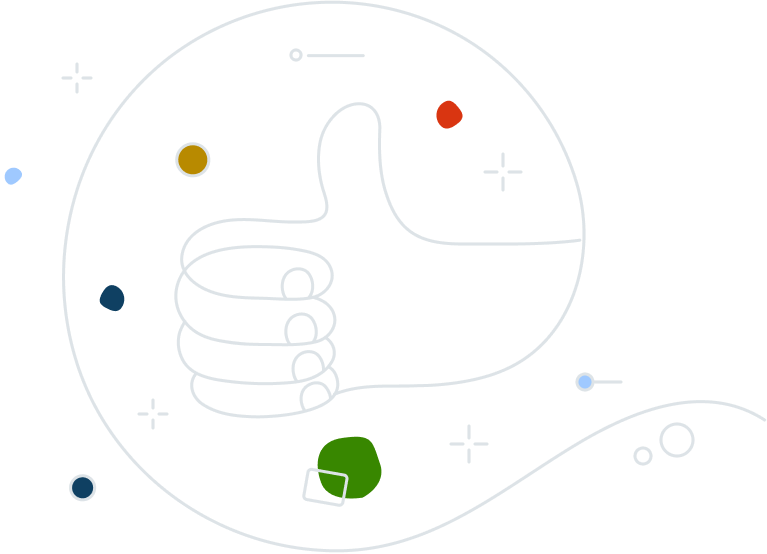Als functies of onderdelen van uw Avast Antivirus-toepassing niet naar behoren werken, of als uw toepassing niet volgens verwachting wordt bijgewerkt, kunt u de installatie van Avast herstellen of op de ondersteuningssite van Avast algemene tips voor het verhelpen van problemen bekijken.
In sommige gevallen kan het zijn dat u het antivirusproduct van Avast volledig moet verwijderen en opnieuw installeren. U kunt Avast verwijderen via de instellingen onder Apps en onderdelen in Windows 10, met een speciaal hulpprogramma van Avast (Avast Clear) of via de opdrachtprompt.
In dit artikel kunt u lezen hoe u Avast Antivrus stapsgewijs verwijdert met Avast Clear en, mocht dit niet lukken, hoe u dit doet via de opdrachtprompt.
Met behulp van Avast Clear kunt de volgende actieve antivirusprogramma's van Avast van uw Windows-pc verwijderen:
Avast Clear maakt gebruik van een afzonderlijk venster om de normale verwijderingsprocedure van Avast te omzeilen. Hierdoor weet u zeker dat Avast wordt verwijderd, zelfs als het bericht “Setup wordt al uitgevoerd” verschijnt. Mocht u er niet in slagen om Avast via de standaardmethode te verwijderen, dan biedt dit speciale verwijderingsprogramma van Avast uitkomst.
Ga als volgt te werk om Avast in Windows 10 te verwijderen met Avast Clear:

In onze ondersteuningshandleiding vindt u stapsgewijze instructies om Avast in Windows 7 en Windows 8 te verwijderen met Avast Clear.
Als Setup al wordt uitgevoerd, kunt u Avast niet op de normale manier verwijderen. U moet Setup eerst afbreken en Avast vervolgens verwijderen met Avast Clear. Het dialoogvenster “Setup wordt al uitgevoerd” verschijnt als u probeert Avast te verwijderen terwijl er op de achtergrond virusdefinities worden bijgewerkt of wanneer u het verwijderingsproces al hebt gestart.
Ga als volgt te werk om Setup te beëindigen en Avast geforceerd te verwijderen:

Als het verwijderingsprogramma Avast Clear niet werkt, kunt u Avast verwijderen via de opdrachtprompt. Het is raadzaam deze methode alleen toe te passen als u er niet in slaagt om Avast met Avast Clear te verwijderen.
Ga als volgt te werk om Avast Antivirus te verwijderen via de opdrachtprompt in Windows 10:





Tip: Lukt het niet om het programma via de opdrachtprompt te verwijderen, schakel dan de zelfbeschermingsinstellingen in Avast Antivirus uit. Ga naar Instellingen > Algemeen > Probleemoplossing en schakel het selectievakje bij Zelfbescherming inschakelen uit. Probeer vervolgens opnieuw om het programma via de opdrachtprompt te verwijderen.